qq群课堂怎么分享屏幕 qq群课堂屏幕分享方法[多图]
时间:2020-2-28 19:56:12 编辑:hyn
qq群课堂怎么分享屏幕?最近在qq平台上线了学生们的直播课程及办公的视频,很多用户都选择,不需要登录其他的平台,在qq上就能实现的操作,超级实用。很多的用户在使用的过程中想要分享直播课程的内容应该怎么操作呢?这个步骤也是大家经常要用到的,下面小编就为您详细的介绍一下过程。
qq群课堂屏幕分享方法
现在如果想完成屏幕的分享,那么第一步就是登录自己的pc端QQ,并且确保将其升级更新到最新版本,进入对应QQ群找到右上方的“课”按钮(如下所示)
![qq群课堂怎么分享屏幕 qq群课堂屏幕分享方法[多图]图片1](http://pic.cr173.com/up/2020-2/2020022710374730057.png)
2、随后进入上课界面,通过下方的列表找到分享按钮,从列表中就能选择“分享屏幕”功能,对自己的当前屏幕内容进行一键分享。
![qq群课堂怎么分享屏幕 qq群课堂屏幕分享方法[多图]图片2](http://pic.cr173.com/up/2020-2/2020022710374770785.png)
3、最后再根据自己的需求选择分享模式,“分享窗口”或者“分享区域”,选中分享的部分屏幕内容,就可以开启正式的QQ群直播授课了。
![qq群课堂怎么分享屏幕 qq群课堂屏幕分享方法[多图]图片3](http://pic.cr173.com/up/2020-2/2020022710374822154.png)
说起上网课,每个城市甚至每个学校使用的软件都不一样,你们用的又是哪一款网络教学软件呢。
至于老师和学生之间的沟通、通知工具,微信群是必不可少的,不过有不少的已经转移到QQ群里去了。
因为QQ群里功能强大很多,还能上网课呗。那么这里就让我们一起来看看QQ是咋样帮助我们学习的。
QQ群课堂是腾讯QQ最新上线的一个功能,利用该功能支持PC版QQ以及手机版QQ。老师们用PC版的QQ比较的方便,同学们则可以随意选择。
相关游戏
-
 甘肃政务服务网统一缴费平台app12MB学习教育
甘肃政务服务网统一缴费平台app12MB学习教育 -
 甘肃省财政厅非税缴费平台7MB商务办公
甘肃省财政厅非税缴费平台7MB商务办公 -
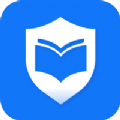 掌安教育app78MB学习教育
掌安教育app78MB学习教育 -
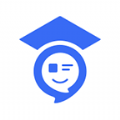 人人通空间登录平台60MB学习教育
人人通空间登录平台60MB学习教育 -
 邯郸科技教育频道孙清梅10:00直播17MB学习教育
邯郸科技教育频道孙清梅10:00直播17MB学习教育
最新合集
- 答题赚钱游戏合集2021-8-14
- 微商秀app合集2021-8-16
- 邪恶修女迷宫合集2021-8-17
- 萌宠大作战合集2021-8-16
- 苹果iCloud Win11/Win10 桌面版合集2021-8-17
- 无尽森林游戏2021-8-16
- 逆境抉择神曲破解版合集2021-8-17
- 福吉汇健康管理中心app合集2021-8-16
- 啪啪拼拼乐游戏合集2021-8-16
- 微商秀软件合集2021-8-17
相关文章
最新游戏
玩家评论
加载更多
网名(您的评论需要经过审核才能显示) 回复 [ ] 楼取消回复
热门推荐
- 1
- 2
- 3
- 4
- 5
- 6
- 7
- 8
- 9
- 10



























